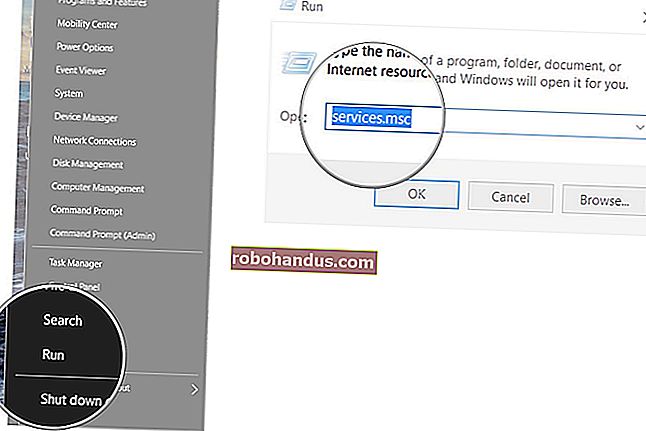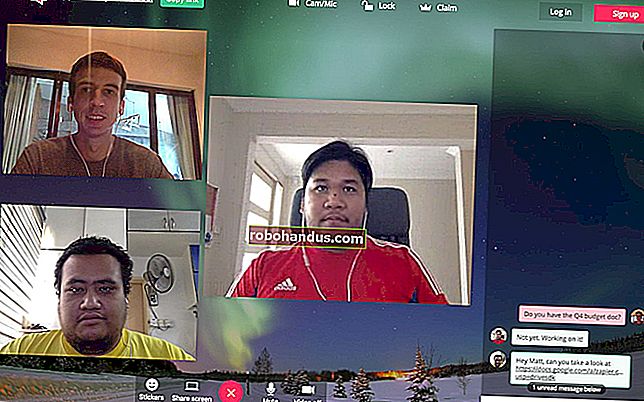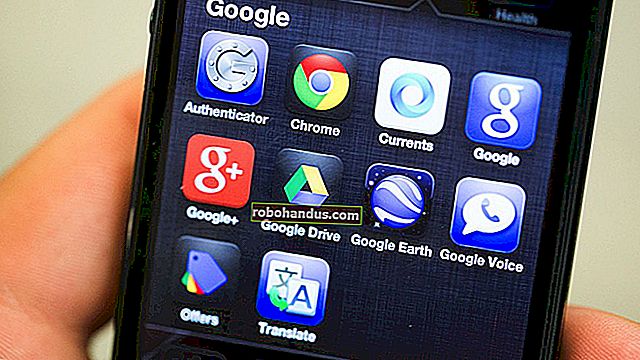一度に2つ以上のSkypeアカウントにサインインする方法

Skypeは、複数のアカウントを同時に使用する明確な方法を提供していません。ログアウトして再度ログインする必要はありません。Web、Windows、Mac、またはLinuxのSkypeアプリケーションを介して必要な数のSkypeアカウントにサインインできます。
これは、たとえば、個人使用と仕事用に別々のSkypeアカウントを持っている場合に役立つことがあります。そのようなトリックはAndroid、iPhone、またはiPadでは利用できません。モバイルSkypeアプリでは1つのアカウントで立ち往生しています。
ウェブ
関連:同じウェブサイトで一度に複数のアカウントにログインする方法
SkypeのWebバージョンが利用できるようになったため、これは簡単になりました。Webバージョンは、WindowsおよびMac OSXでのボイスチャットとビデオチャットもサポートしています。
コンピューターでSkypeを既に実行している場合は、web.skype.comでSkype Webアプリを開き、セカンダリユーザーアカウントでログインするだけです。その後、2つの異なるSkypeアカウントを同時に使用します。
さらに多くのユーザーアカウントを使用するには、ブラウザのシークレットモードまたはプライベートブラウジングモードを開き、そこからSkypeにサインインします。1つのアカウントを通常のブラウジングモードでサインインし、もう1つのアカウントをプライベートブラウジングモードでサインインします。または、複数の異なるWebブラウザー(またはブラウザープロファイル)を使用して、Skype forWebで必要な数の異なるアカウントにサインインします。

ウィンドウズ
Windowsで2番目のSkypeアプリケーションを起動するには、Windowsキー+ Rを押して[ファイル名を指定して実行]ダイアログを開き、以下のコマンドをコピーして貼り付け、Enterキーを押します。
64ビットバージョンのWindows(おそらく64ビットバージョンのWindowsを使用している)では、次のコマンドを実行します。
"C:\Program Files (x86)\Skype\Phone\Skype.exe" /secondary
32ビットバージョンのWindowsで、次のコマンドを実行します。
"C:\Program Files\Skype\Phone\Skype.exe" /secondary
このプロセスを繰り返して、Skypeの3番目、4番目、およびその他の追加のコピーを開くことができます。新しいアカウントで各Skypeウィンドウにサインインします。
(Skypeをデフォルトのフォルダーではなくコンピューター上の別のフォルダーにインストールした場合は、コンピューター上のSkype.exeファイルを指すように上記のコマンドを変更する必要があります。)

これを簡単にするショートカットを作成できます。ファイルエクスプローラーまたはWindowsエクスプローラーウィンドウを開き、64ビットバージョンのWindowsでは「C:\ ProgramFiles(x86)\ Skype \ Phone \」に、32ビットバージョンでは「C:\ ProgramFiles \ Skype \ Phone \」に移動します。 -ビットバージョン。Skype.exeファイルを右クリックし、[送信]> [デスクトップ](ショートカットの作成)を選択します。
デスクトップに移動し、作成したSkypeショートカットを右クリックして、[プロパティ]を選択します。[ターゲット]ボックスで、最後に/ secondaryを追加します。たとえば、64ビットバージョンのWindowsでは、次のようになります。
"C:\Program Files (x86)\Skype\Phone\Skype.exe" /secondary
ショートカットに「Skype(SecondAccount)」のような名前を付けます。このショートカットをダブルクリックし続けると、Skypeの追加のインスタンスを開くことができます。

マック
Skypeは、WindowsのようにMac OSXでこれを行うための組み込みの方法を提供していません。これを行う一般的な方法では、「sudo」コマンドを使用して、Skypeをルート(管理者)アカウントとして実行することをお勧めします。そうしないでください。セキュリティにとって非常に悪い考えです。使用するSkypeのバージョンごとにセカンダリユーザーアカウントを作成することもできますが、各Skypeプログラムを同じユーザーアカウントで実行するためのより優れた、よりクリーンなオプションがあります。
Skypeの新しいユーザーアカウントを作成する代わりに、同じユーザーアカウントでSkypeの追加のコピーを実行し、それぞれを異なるデータフォルダーにポイントすることができます。ターミナルを起動し、次のコマンドを実行します。
open -na /Applications/Skype.app --args -DataPath /Users/$(whoami)/Library/Application\ Support/Skype2
Skypeの3番目のコピーにサインインするには、「Skype2」を「Skype3」に置き換えて、コマンドを再実行します。このプロセスを必要な回数繰り返します。このトリックを提供してくれたスーパーユーザーのMatthewScharleyに感謝します。

Linux
Skypeは、Linuxで「セカンダリ」オプションも提供します。別のSkypeインスタンスを開くには、ターミナルを起動し(または、Alt + F2を押してデスクトップの実行ダイアログにアクセスし)、次のいずれかのコマンドを実行します。
skype -s
skype –セカンダリ
コマンドを再度実行して、さらに多くのSkypeインスタンスを開きます。WindowsやMacと同様に、個別のユーザーアカウントで各Skypeウィンドウにサインインできます。

iPhone、iPad、またはAndroidデバイスでこれを行うには、別のアカウントにサインインする前に、Skypeの1つのアカウントからサインアウトする必要があります。 AndroidまたはiOSで一度に複数のSkypeアプリを実行する方法はありません。